Canon A430 grey: 2 Кнопкой v или w выберите [OK] и нажмите кнопку FUNC./SET.
2 Кнопкой v или w выберите [OK] и нажмите кнопку FUNC./SET.: Canon A430 grey
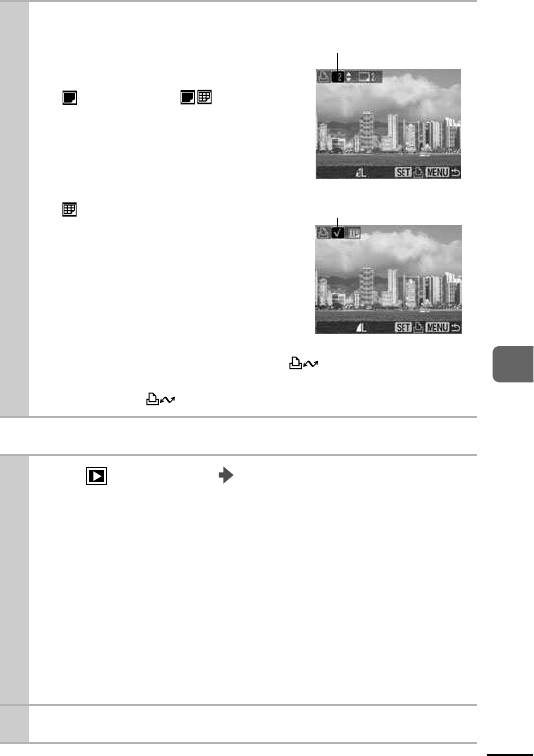
Выберите изображения для печати.
2
”Как показано ниже, способ выбора
Число печатаемых экземпляров
зависит от заданного типа печати
(стр. 68).
- (Стандартный)/ (Оба)
Выберите изображение, нажмите
кнопку FUNC./SET, затем кнопками
r или s выберите количество
печатаемых экземпляров (макс. 99).
Метка выбора для индексной
- (Индекс)
печати
Выделите изображение и нажмите
кнопку FUNC./SET для выбора или
отмены выбора изображения.
”Изображения можно также выбирать
виндексном режиме.
”Если камера подсоединена к принтеру,
во время выбора изображения кнопка подсвечивается синим
цветом. Печать начинается после нажатия кнопки FUNC./SET, если
Параметры печати/параметры передачи
нажата кнопка и подтвержден выбор пункта [Печатать].
Все изображения на карте памяти
1
Меню
(Меню показа)
меню
(Печать)
[Выбрать все изоб.].
”Задается печать по одному экземпляру
каждого изображения.
”При выборе варианта [Отменить все
отмеч.] все параметры печати для
изображений отменяются.
”Если камера подсоединена к принтеру,
кнопка загорается синим цветом
после нажатия кнопки FUNC./SET. Печать начинается после нажатия
кнопки FUNC./SET, если нажата кнопка и подтвержден выбор
пункта [Печатать].
2 Кнопкой v или w выберите [OK] и нажмите кнопку FUNC./SET.
67

” Распечатки с некоторых принтеров или из некоторых фотоателье
могут не соответствовать указанным параметрам печати.
” Задание параметров печати для видеофильмов невозможно.
” Изображения печатаются в хронологическом порядке в соответствии
с датой и временем съемки.
” Можно выбрать максимум 998 изображений.
” Если для параметра [Тип печати] установлено значение [Оба], можно
задать количество экземпляров. Если установлен тип [Индекс], задание
количества экземпляров невозможно (печатается только 1 экземпляр).
Установка стиля печати
Стиль печати задается до выбора изображения для печати. Возможны
следующие настройки печати.
* Установка по умолчанию
Стандарт*
Печать по одному изображению на страницу.
Печать отобранных изображений уменьшенного
Индекс
Тип печати
размера вместе в индексном формате.
Печать изображений в обоих форматах:
Оба
стандартном и индексном.
Дата (Вкл./Выкл.*)
Впечатывание даты.
No. файла (Вкл./Выкл.*)
Впечатывание номера файла.
Сброс данных DPOF
Сброс всех настроек стиля печати после
(Вкл.*/Выкл.)
завершения печати.
Меню (Печать) [Настройки печати]
1
См. раздел
Меню и настройки (стр. 22).
Выберите [Тип печати], [Дата],
2
[No. файла] или [Сброс данных
DPOF], затем выберите настройки.
68
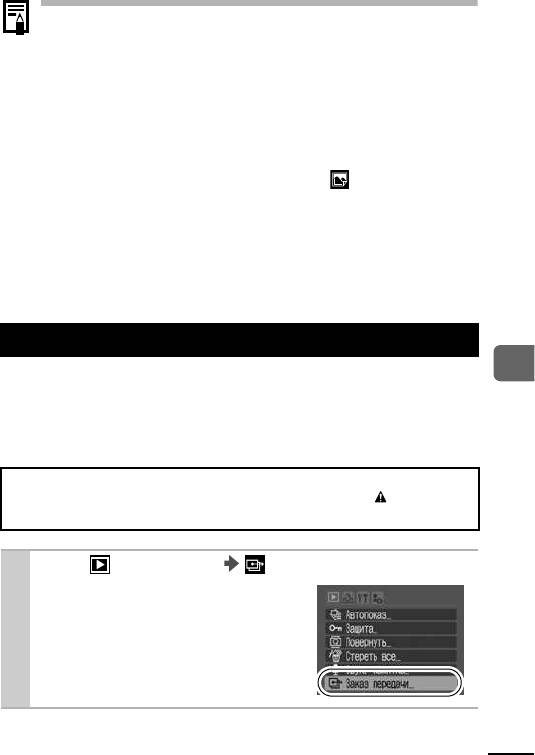
” Параметры «Дата» и «No. файла» следующим образом изменяются
в соответствии с типом печати. Однако состав распечатываемой
информации может зависеть от принтера.
-Индекс
Одновременное задание для параметров [Дата] и [No. файла]
значения [Вкл.] невозможно.
- Стандарт или Оба
Возможно одновременное задание для параметров [Дата]
и [No. файла] значения [Вкл.].
” Даты, включенные в изображение в режиме (Печать даты
на открытке) (стр. 34), распечатываются, даже если для параметра
[Дата] задано значение [Выкл.].
” Не следует задавать дату в установках печати DPOF для печати
изображений, в которые включена дата с помощью функции [Штамп
даты]. В противном случае дата может быть напечатана дважды.
” Дата печатается в формате, выбранном в меню [Дата/Время] (стр. 26).
Задание параметров передачи DPOF
Камера позволяет задать параметры изображений перед их загрузкой
Параметры печати/параметры передачи
в компьютер. Инструкции по передаче изображений в компьютер
см. во
Вводном руководстве по программному обеспечению.
Установки, используемые в камере, совместимы со стандартами формата
заказа цифровой печати (DPOF).
Для карт памяти, на которых параметры передачи заданы на другой
DPOF-совместимой камере, может отображаться символ . Установки,
задаваемые на Вашей камере, затирают такие параметры.
Меню (Меню показа) .
1
См. раздел
Меню и настройки (стр. 22).
69
Оглавление
- 1 Нажмите кнопку DISP.
- 1 Меню (Настройка)
- 1 Меню (Настройка) (Формат) кнопка FUNC./SET.
- 1 Меню FUNC. (Режим драйва) .
- 1 Меню FUNC. / (Панорамный).
- 1 Выберите
- 3 Выберите (Сохранение) и нажмите кнопку FUNC./SET.
- 3 Выберите (Запись) и нажмите кнопку FUNC./SET.
- 2 Выберите [OK] и нажмите кнопку FUNC./SET.
- 1 Меню
- 2 Кнопкой v или w выберите [OK] и нажмите кнопку FUNC./SET.
- 2 Выберите [Заказ] и нажмите кнопку FUNC./SET.
- 1 Убедитесь, что камера выключена. 2 Извлеките держатель элемента
- 1 Подсоедините кабель питания






